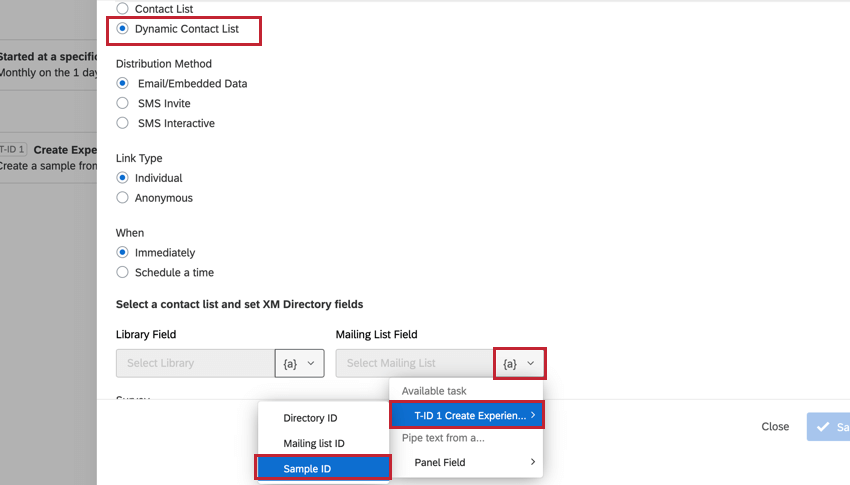Créer un Échantillon Tâche de Répertoire XM
À propos de la tâche Échantillon de création d’un répertoire XM
La tâche Créer un échantillon de répertoire XM vous permet de créer des échantillons de contacts à utiliser dans le cadre d’un flux de travail. Cet échantillon peut ensuite être référencé dans les tâches de flux de travail suivantes.
Par exemple, supposons que vous disposiez dans votre Répertoire XM d’une liste de distribution contenant tous les clients qui se sont inscrits à votre programme de fidélisation de la clientèle. Chaque mois, vous souhaitez qu’un échantillon aléatoire de 10 % de cette liste de distribution reçoive une enquête sur les améliorations à apporter au programme. Vous ne voulez pas non plus que le même client reçoive l’enquête de retour d’information au cours d’une période de 6 mois. Vous pouvez mettre en place un flux de travail pour créer cet échantillon, puis ce même flux de travail peut distribuer une enquête de retour d’information à cet échantillon.
Mise en place d’une tâche d’échantillonnage pour la création d’un répertoire XM
- Suivez les instructions ci-dessous pour créer un nouveau flux de travail. Votre flux de travail peut être déclenché par un évènement ou s’exécuter selon un calendrier défini.
- Lorsque vous arrivez à l’étape concernant l’ajout d’une tâche, sélectionnez la tâche Create Répertoire XM Échantillon (Créer un échantillon de répertoire XM ).
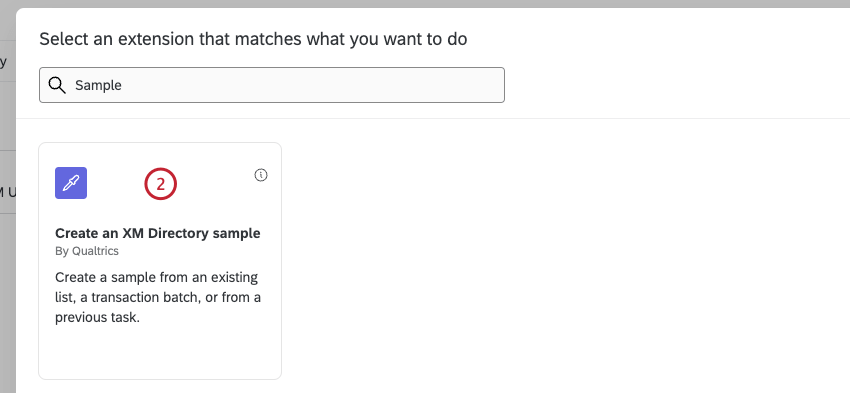
- Sélectionnez une source d’échantillon, ce qui détermine les listes de contacts disponibles pour générer votre échantillon.
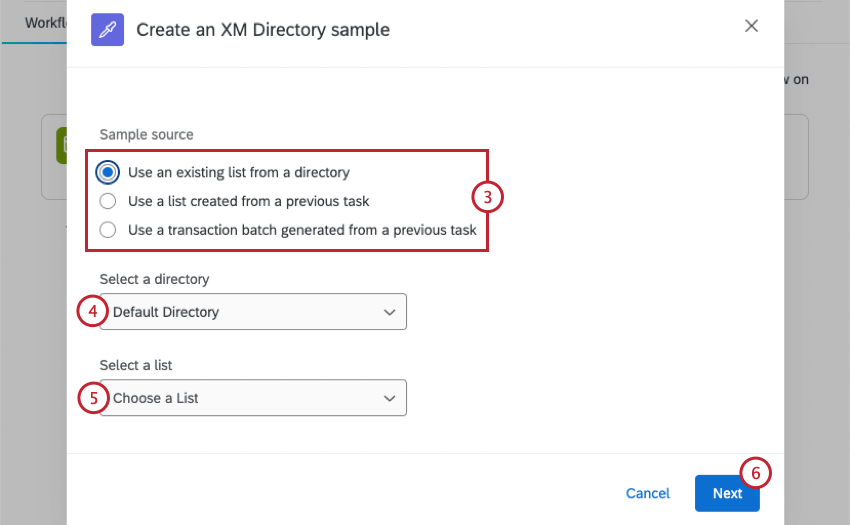
Vos options comprennent :- Utiliser une liste existante dans un répertoire: Générez votre échantillon à partir d’une liste de distribution qui existe déjà dans votre Répertoire XM.
- Utilisez une liste créée à partir d’une tâche précédente: Générez votre échantillon à partir d’une liste de distribution issue d’une tâche précédente dans votre flux de travail. Voir Texte inséré pour les flux de travail Échantillon pour plus d’informations sur le choix de l’identifiant de la liste de distribution.
Exemple : Imaginons que vous téléchargiez des contacts clients depuis le serveur SFTP de votre entreprise à l’aide de la tâche d’extraction de données à partir de fichiers SFTP. Vous pouvez ensuite enregistrer ces contacts dans une nouvelle liste de votre répertoire à l’aide d’une tâche d’ajout de contacts et de transactions dans XMD. Ensuite, utilisez la tâche de création d’un échantillon du Répertoire XM pour créer un échantillon à partir de cette liste.
- Utilisez un lot de transactions généré à partir d’une tâche précédente : Générez votre échantillon à partir d’un lot de transactions provenant d’une tâche précédente dans votre flux de travail.
- Pour Sélectionner un répertoire, choisissez le répertoire qui contient la liste de distribution à laquelle vous souhaitez faire référence. Si vous avez choisi “sélectionner à partir de la tâche précédente” à l’étape précédente, choisissez le même répertoire que celui qui contient la liste de distribution ou le lot de transactions que vous envisagez de référencer. Votre échantillon nouvellement créé sera enregistré dans ce répertoire.
Astuce : Toutes les organisations ne disposent pas de plusieurs répertoires. Si votre organisation n’a qu’un seul répertoire, votre seule option est “Répertoire par défaut”
- Utilisez le menu déroulant Sélectionner une liste ou Sélectionner un lot de transactions pour choisir la liste de distribution ou le lot de transactions qui contient les contacts que vous souhaitez échantillonner.
- Cliquez sur Suivant.
- Vérifiez deux fois la source de votre échantillon pour vous assurer que vous faites référence à la bonne liste de distribution. Si vous devez modifier votre sélection, cliquez sur Retour en bas de la tâche.
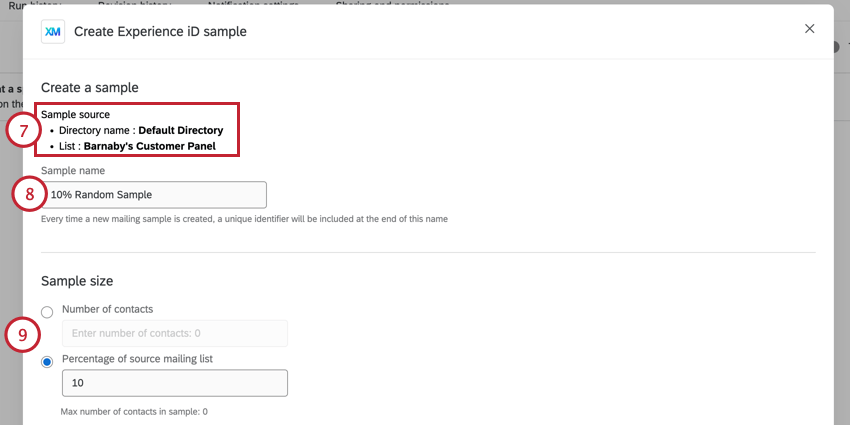
- Donnez un nom à votre échantillon dans la case Nom de l’échantillon.
- Choisissez la taille de votre Échantillon. Vous pouvez définir la taille de l’échantillon à l’aide de deux méthodes différentes :
- Nombre de contacts: Saisissez le nombre de contacts que vous souhaitez inclure dans l’échantillon.
Astuce : Si le nombre de contacts répondant aux critères d’échantillonnage est inférieur au nombre spécifié ici, seuls les contacts répondant aux critères d’échantillonnage seront renvoyés.
- Pourcentage de la liste de distribution source: Saisissez un pourcentage compris entre 1 et 100 pour échantillonner une partie de la liste de distribution.
- Nombre de contacts: Saisissez le nombre de contacts que vous souhaitez inclure dans l’échantillon.
- Vous pouvez préciser davantage les personnes incluses dans votre échantillon en cliquant sur Ajouter des critères d’échantillonnage. La façon dont vous créez les critères d’échantillonnage dans cette tâche est la même que celle dont vous construisez les échantillons et les filtres dans le Répertoire XM. Voir Création d’échantillons de listes de distribution et champs sur lesquels vous pouvez filtrer pour plus d’informations sur la création de critères d’échantillonnage.
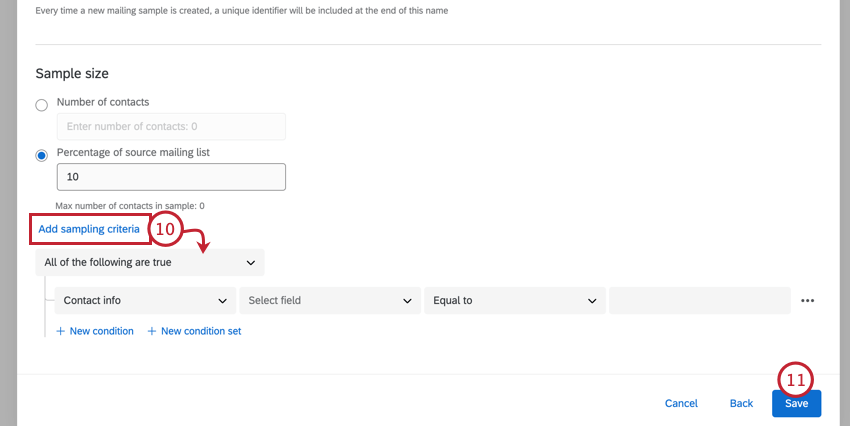 Attention : Lors de l’échantillonnage par champs de transaction, seules les transactions dont la date de transaction se situe dans l’année écoulée seront renvoyées. Par exemple, si vous avez ajouté une transaction aujourd’hui, mais que vous lui avez attribué une date de transaction remontant à deux ans, ce contact ne répondra pas aux critères d’échantillonnage.
Attention : Lors de l’échantillonnage par champs de transaction, seules les transactions dont la date de transaction se situe dans l’année écoulée seront renvoyées. Par exemple, si vous avez ajouté une transaction aujourd’hui, mais que vous lui avez attribué une date de transaction remontant à deux ans, ce contact ne répondra pas aux critères d’échantillonnage. - Cliquez sur Enregistrer.
- Tâchez le signe plus ( + ) puis Ajouter une tâche pour ajouter une tâche à votre flux de travail.
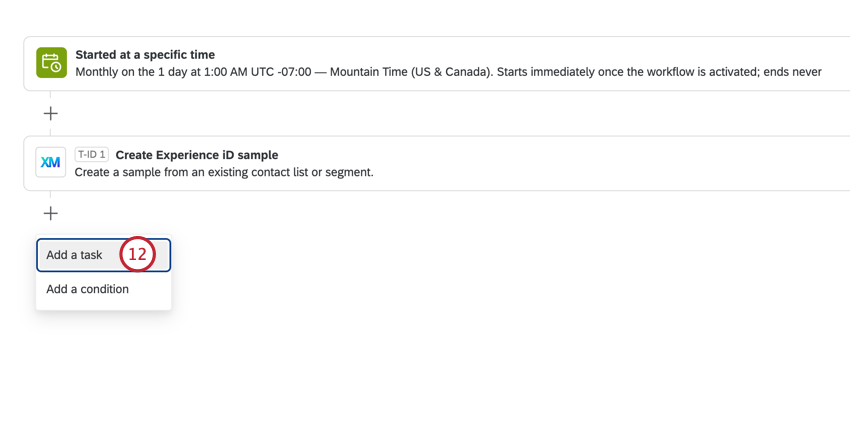
Les tâches les plus couramment utilisées sont les suivantes :- Tâche de répertoire XM: Distribuez une enquête à votre échantillon.
- Lors de la mise en place de votre tâche suivante, vous pouvez faire référence à l’échantillon que vous avez créé en utilisant le menu du texte inséré, {a}. Voir Texte inséré pour les flux de travail d’échantillonnage pour plus d’informations.
Texte inséré pour les flux de travail de l’Échantillon
Cette section explique comment configurer un texte inséré pour différents flux de travail d’échantillonnage.
Créer un Échantillon Tâche de Répertoire XM
Si vous choisissez de baser votre échantillon sur une liste de distribution créée dans le même flux de travail, vous devrez choisir l’identifiant de votre liste de distribution dans la tâche d’échantillonnage.
Dans le menu déroulant Sélectionner une liste, survolez la tâche qui crée la liste de distribution, puis sélectionnez Importer l’identifiant de la liste de contacts.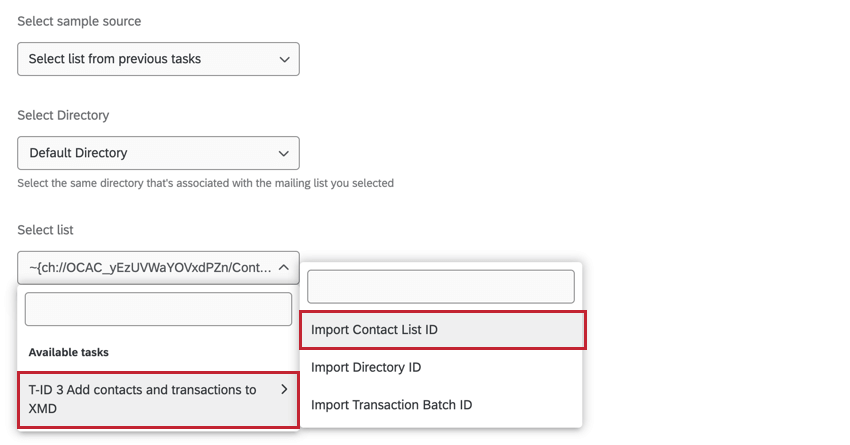
Tâche de répertoire XM
Vous pouvez distribuer une enquête à votre liste d’échantillons nouvellement créée en choisissant Liste de distribution dynamique comme type de distribution. Ensuite, pour le champ Liste distribution, cliquez sur le menu Texte inséré, {a}, passez la souris sur votre tâche d’échantillonnage, puis choisissez Échantillon ID.